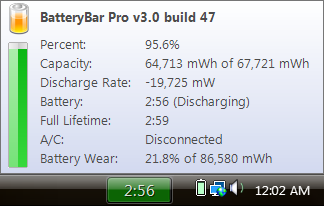Ey DSL! 3 hem Windows XP hem de Windows Vista ile uyumlu olarak geliştirildi.
Ey DSL! 3 hem Windows XP hem de Windows Vista ile uyumlu olarak geliştirildi.
 Ey DSL! 3 eski sürümlerine oranla çok daha hızlı. Solma efekti tamamen kapatıldığı için çok hızlı açılıp kapanabiliyor.
Ey DSL! 3 eski sürümlerine oranla çok daha hızlı. Solma efekti tamamen kapatıldığı için çok hızlı açılıp kapanabiliyor.
 İşlemci kullanımı minimize edildi. Eğer Ey DSL! ekranı gizli ise %0 düzeyinde işlemci kullanımı gerçekleşiyor.
İşlemci kullanımı minimize edildi. Eğer Ey DSL! ekranı gizli ise %0 düzeyinde işlemci kullanımı gerçekleşiyor.
 Eklenti Mimarisi geliştirildi. Böylelikle çok daha özelleştirilebilir bir sürüm oluştu. Yeni eklentileri kontrol etmeyi unutmayın.
Eklenti Mimarisi geliştirildi. Böylelikle çok daha özelleştirilebilir bir sürüm oluştu. Yeni eklentileri kontrol etmeyi unutmayın.
 Ağ Bağdaştırıcısı seçimi otomatikleştirildi. Taşınabilir bilgisayarlarda bağdaştırıcı değişmesi sorunu giderildi. Dilersiniz otomatik bağdaştırıcı seçimini kapatabilirsiniz.
Ağ Bağdaştırıcısı seçimi otomatikleştirildi. Taşınabilir bilgisayarlarda bağdaştırıcı değişmesi sorunu giderildi. Dilersiniz otomatik bağdaştırıcı seçimini kapatabilirsiniz.
 Paket Yakalama sürücülerini artık seçebiliyoruz. İşletim sistemimize uyumlu Paket Yakalama sürücüsü ile hem Windows XP hem de Windows Vista üzerinde sorunsuz çalışabiliyor. Ayrıca Paket Yakalama sürücüsü pasif duruma alınabildiğinden, her hangi bir sorun karşısında Ey DSL! ile ağ trafiğinizi kesintisiz olarak izlemeyi sürdürebilirsiniz.
Paket Yakalama sürücülerini artık seçebiliyoruz. İşletim sistemimize uyumlu Paket Yakalama sürücüsü ile hem Windows XP hem de Windows Vista üzerinde sorunsuz çalışabiliyor. Ayrıca Paket Yakalama sürücüsü pasif duruma alınabildiğinden, her hangi bir sorun karşısında Ey DSL! ile ağ trafiğinizi kesintisiz olarak izlemeyi sürdürebilirsiniz.
 Uyarılar bölümü eklendi. Artık kotanızı aşmayacaksınız. Belirlediğiniz bir yüzdelik değere ulaştığınızda Ey DSL! sizi uyaracak. Üstelik sizin belirleyebileceğiniz bir ses ve yazı ile.
Uyarılar bölümü eklendi. Artık kotanızı aşmayacaksınız. Belirlediğiniz bir yüzdelik değere ulaştığınızda Ey DSL! sizi uyaracak. Üstelik sizin belirleyebileceğiniz bir ses ve yazı ile.
 TTNet kota sorgulama modülü yeniden yazıldı. Ay sonlarına doğru sıklıkla yaşanan kota öğrenme sorununa karşılık Yinele seçeneği ile kota sorgulama işlemini daha etkin bir şekilde gerçekleştirebileceksiniz.
TTNet kota sorgulama modülü yeniden yazıldı. Ay sonlarına doğru sıklıkla yaşanan kota öğrenme sorununa karşılık Yinele seçeneği ile kota sorgulama işlemini daha etkin bir şekilde gerçekleştirebileceksiniz.
 Sayaçları Sıfırlama özelliği getirildi. Dilerseniz sayaçları sıfırlayarak trafiğinizi daha etkin bir şekilde kontrol edebilirsiniz.
Sayaçları Sıfırlama özelliği getirildi. Dilerseniz sayaçları sıfırlayarak trafiğinizi daha etkin bir şekilde kontrol edebilirsiniz.
 Eşitleme işlemi sırasında yaşanan sorunlar giderildi. Üstelik eşitleme işlemini artık otomatik yapabileceksiniz.
Eşitleme işlemi sırasında yaşanan sorunlar giderildi. Üstelik eşitleme işlemini artık otomatik yapabileceksiniz.
 Raporlar yenilendi. Open Flash Chart 2 ile grafikler çok daha etkileyici.
Raporlar yenilendi. Open Flash Chart 2 ile grafikler çok daha etkileyici.
 Transfer Dengeleme özelliği getirildi. Ey DSL! ile TTNet arasında yaşanan transfer farklılıklarını artık çok daha aza indirebileceksiniz. Sizin belirleyebileceğiniz bir yüzdelik değer ile artık download ve upload değerleriniz TTNet ile daha uyumlu olacak. Sürükle-bırak tekniği ile tema veya eklenti yüklemek artık çok daha kolay.
UYARILAR
Transfer Dengeleme özelliği getirildi. Ey DSL! ile TTNet arasında yaşanan transfer farklılıklarını artık çok daha aza indirebileceksiniz. Sizin belirleyebileceğiniz bir yüzdelik değer ile artık download ve upload değerleriniz TTNet ile daha uyumlu olacak. Sürükle-bırak tekniği ile tema veya eklenti yüklemek artık çok daha kolay.
UYARILAR
 Bu sürüm sadece TTNET kullanıcıları içindir. Diğer ADSL sağlayıcıları için yeni sürümler hazırlanmaktadır.
Bu sürüm sadece TTNET kullanıcıları içindir. Diğer ADSL sağlayıcıları için yeni sürümler hazırlanmaktadır.
 Eğer bilgisayarınızda Ey DSL! 3 RC1 sürümü yüklü ise KESİNLİKLE KALDIRMAYINIZ. Eski veriler yeni sürüme dahil edilecektir.
Eğer bilgisayarınızda Ey DSL! 3 RC1 sürümü yüklü ise KESİNLİKLE KALDIRMAYINIZ. Eski veriler yeni sürüme dahil edilecektir.
 Ey DSL! 3 kurulum sihirbazı Ey DSL! 3 RC1 sürümünü yeni sürüme yükseltecektir.
Ey DSL! 3 kurulum sihirbazı Ey DSL! 3 RC1 sürümünü yeni sürüme yükseltecektir.
 Ey DSL! 3 RC1 ile uyumlu olan eklentiler yeni sürümde çalışmaz. Kurulum sihirbazı yüklü eklentilerinizi kontrol ederek yeni sürüme uyumlu hale getirecektir.
Ey DSL! 3 RC1 ile uyumlu olan eklentiler yeni sürümde çalışmaz. Kurulum sihirbazı yüklü eklentilerinizi kontrol ederek yeni sürüme uyumlu hale getirecektir.
 Eğer bilgisayarınızda Ey DSL! 2.0 yüklü ise HEMEN KALDIRMAYINIZ. Eski veriler yeni sürüme dahil edilecektir. Kurulum işlemi tamamlandıktan sonra Ey DSL! 2.0′ ı kaldırabilirsiniz.
Eğer bilgisayarınızda Ey DSL! 2.0 yüklü ise HEMEN KALDIRMAYINIZ. Eski veriler yeni sürüme dahil edilecektir. Kurulum işlemi tamamlandıktan sonra Ey DSL! 2.0′ ı kaldırabilirsiniz.
 Kuruluma başlamadan önce Ey DSL! 2.0 çalışıyorsa kapatınız. Eğer kapatmazsanız kurulum programı kapatmayı deneyecektir. Bu işlem eski verilerin yeni sürüme dahil edilebilmesi için gereklidir.
Kuruluma başlamadan önce Ey DSL! 2.0 çalışıyorsa kapatınız. Eğer kapatmazsanız kurulum programı kapatmayı deneyecektir. Bu işlem eski verilerin yeni sürüme dahil edilebilmesi için gereklidir.
 Ey DSL! 2.0 temaları, Ey DSL! 3 temaları ile uyumlu değildir. Bunun için Ey DSL! 3 ile uyumlu temaları aşağıdan indirmeniz gerekmektedir. Ey DSL! 3 Vista teması ile birlikte gelir.
İndirmek içn Tıklayın
Ey DSL! 2.0 temaları, Ey DSL! 3 temaları ile uyumlu değildir. Bunun için Ey DSL! 3 ile uyumlu temaları aşağıdan indirmeniz gerekmektedir. Ey DSL! 3 Vista teması ile birlikte gelir.
İndirmek içn Tıklayın

 .
.